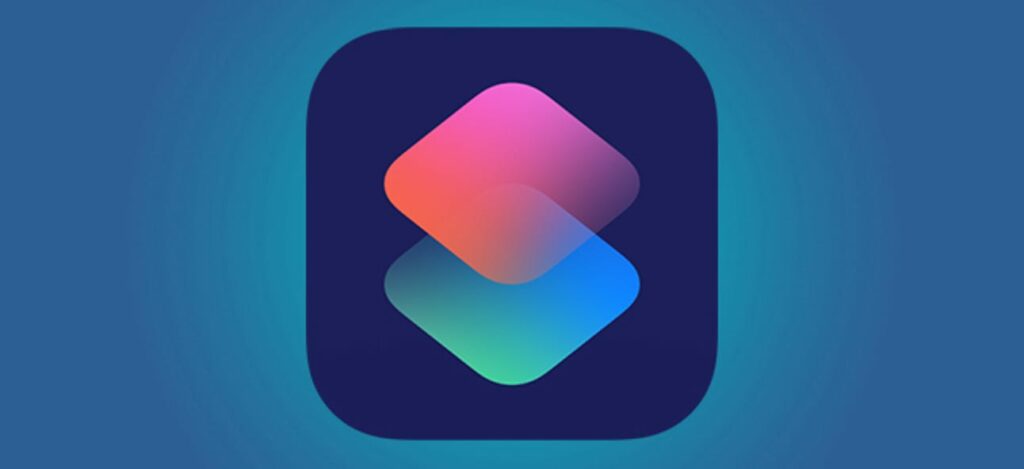
Aplikacja Skróty firmy Apple jest tak potężna, jak chcesz, i może robić niesamowite rzeczy, jeśli wiesz, jak się z tym pogodzić. Możesz go również użyć do bardzo prostych rzeczy, takich jak wyszukiwanie tekstu w witrynie.
Jeśli uważasz, że musisz regularnie przeszukiwać witrynę w poszukiwaniu czegoś, to bez wątpienia znasz operatora wyszukiwania witryn. Przejdź do Google – lub użyj paska adresu – i wpisz „site:nameofsite.com words”, aby przeszukać tę witrynę. Na przykład wyszukiwanie w witrynie How-To Geek pod kątem skrótów wymagałoby skrótów „site: howtogeek.com”, a wyniki zostaną nagrodzone.
Nie jest to skomplikowany proces, ale za każdym razem kłopotliwe jest pisanie. To prowadzi nas do skrótów. I nie martw się, jeśli chcesz przejść do końca i pobrać skrót, to też jest w porządku.
Jak utworzyć skrót do wyszukiwania w witrynie?
Jak na skróty, ten jest całkiem prosty. Składa się z dwóch zmiennych i pola tekstowego, a do działania wymaga tylko czterech akcji.
Aby rozpocząć, otwórz Skróty i dotknij małej ikony „+” w prawym górnym rogu ekranu.
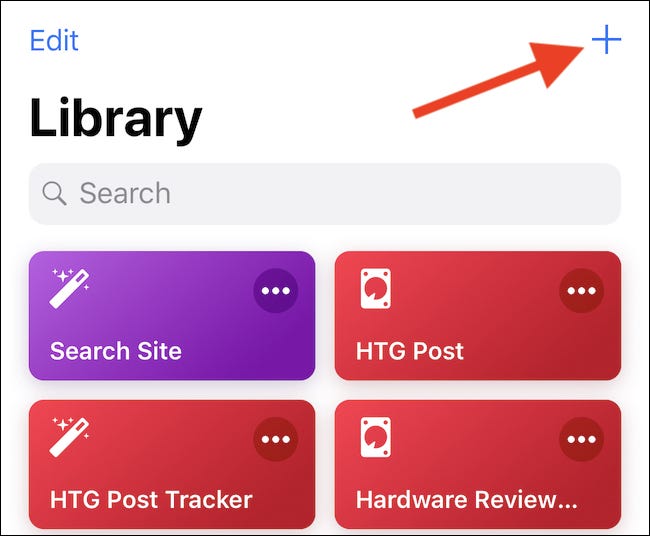
Następnie wyszukaj „Zapytaj o dane wejściowe” i dotknij go. Zrób to dwukrotnie, aby utworzyć dwie akcje.
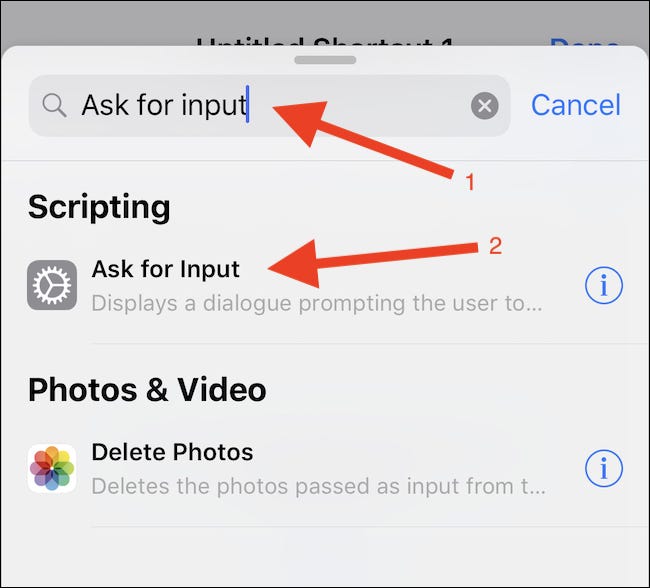
Wpisz tekst w dwóch nowych akcjach. Będą to wyskakujące okienka z pytaniem o witrynę, którą chcesz przeszukać, a następnie o słowa kluczowe, których chcesz użyć. Zobacz zrzuty ekranu dla przykładów.
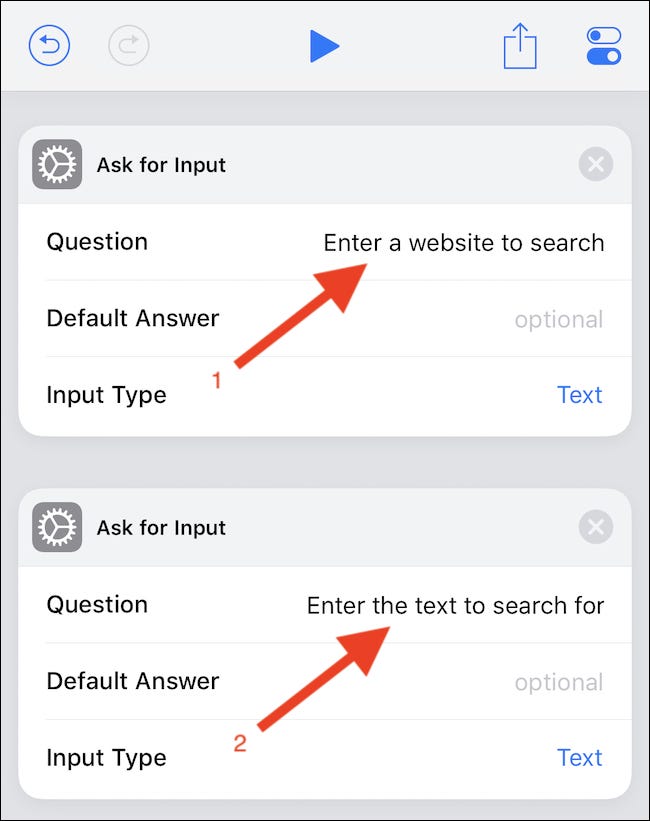
Następnie wyszukaj akcję „Tekst” i dotknij jej. Wpisz „witryna:”, a następnie dotknij przycisku magicznej zmiennej.
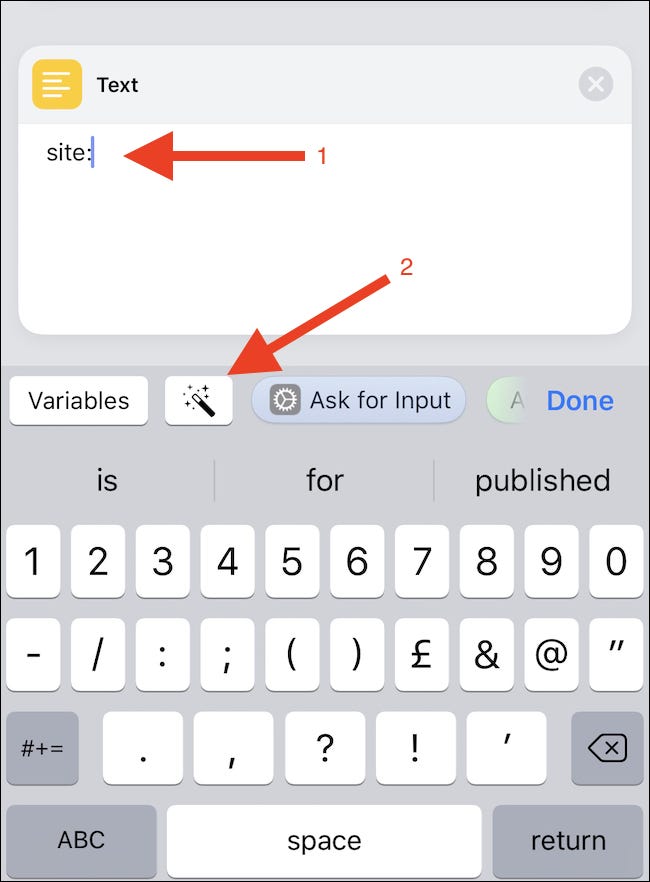
Wybierz pierwszą z dwóch akcji wejściowych, które utworzyliśmy wcześniej.
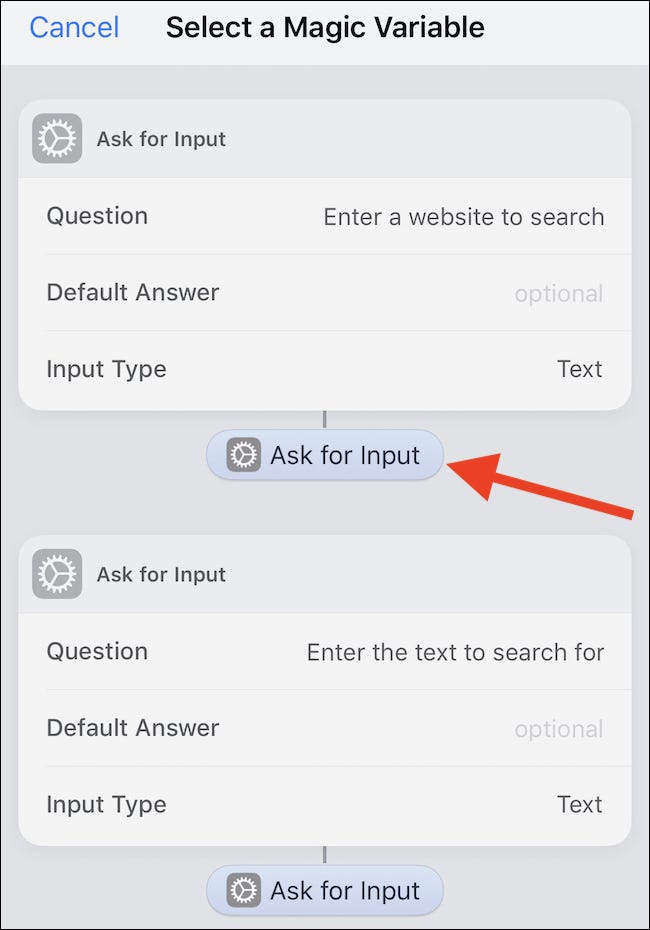
Teraz wpisz spację, a następnie wybierz inną magiczną zmienną. Tym razem wybierz drugą metodę wprowadzania tekstu, którą stworzyliśmy wcześniej.
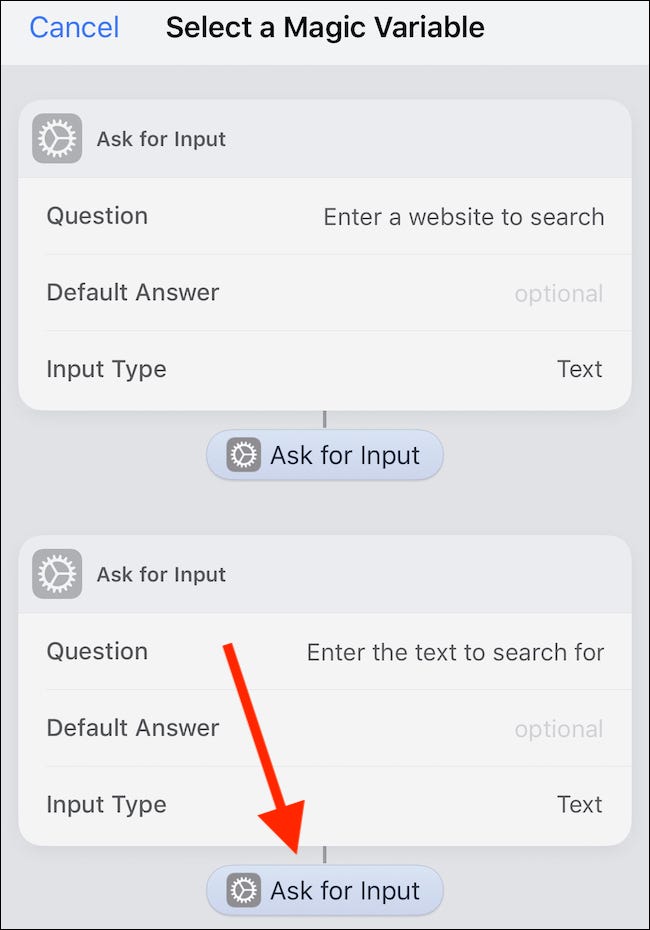
Na koniec wyszukaj akcję „Przeszukaj sieć” i dotknij jej.
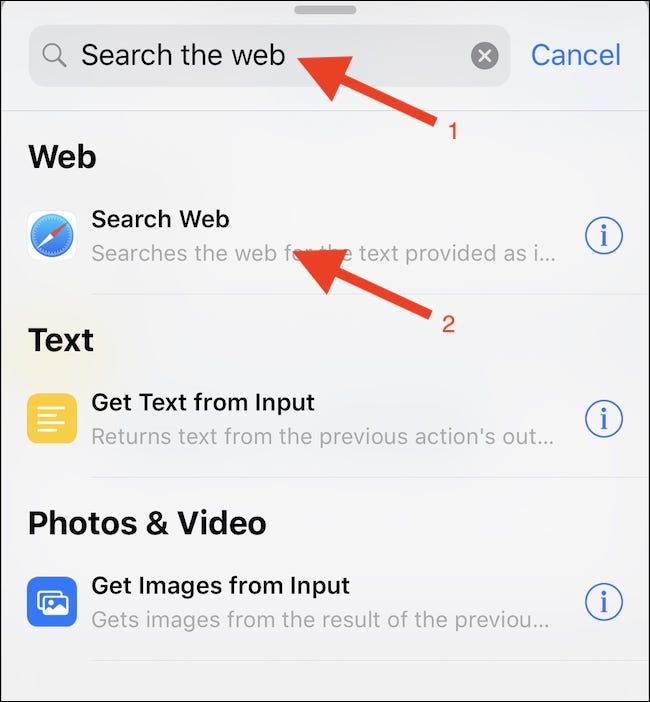
I to wszystko. Uruchom swój skrót, a będziesz zdumiony. To jak magia!
Możesz uruchomić skrót z aplikacji Skróty, uzyskać do niego dostęp za pomocą widżetu lub dodać go do ekranu głównego.
Alternatywnie możesz uzyskać dostęp i pobrać ten sam skrót tutaj. Zrób to, jeśli chcesz porównać utworzony skrót z oryginałem, zwłaszcza jeśli masz jakiekolwiek problemy.